設計軟體入門指南 – Photoshop:初學者友善 – 簡介與工作區介紹

許多設計初學者對於自學設計軟體首選一定包括 Photoshop、illustrator及之前所介紹過的canva等,這幾種的學習資源可說是多到會讓人不知如何下手,許多使者在學習新技能前,都要先花費大量時間在「尋找、消化、挑選」出最適合的資訊,前期就要花上大把時間才能開始學習,若你跟小編一樣有上述的困擾,那麼請立刻手刀訂閱我們,因為小編下定決心要好好研究這3款設計軟體,並帶上大家一起無痛學習,接著就一起看下去吧!
Photoshop 是什麼
Photoshop是Adobe公司開發的一款陣圖像處理程式,它的用途非常廣泛,包括但不限於圖片修飾、設計和創作。Photoshop的基本介面,包括選單欄、工具欄、選項欄和圖層面板等。大家可以藉由今天介紹的基本工具來了解及熟悉 Photoshop,應用在生活及工作領域上。
基本工具
首頁介紹
處理 Photoshop 文件時,按一下左上角的的「首頁」圖示,就能回到存取首頁畫面。若要退出首頁畫面,按下 Esc 鍵即可。
新建:按一下這個按鈕即可建立新文件。我們可以在這裡設定新增文件的類型、尺寸等。
開啟:按一下此按鈕,即可在 Photoshop 中開啟現有的文件。
Lightroom 相片:登入即可存取同步的 Lightroom 相片,並將其讀入 Photoshop 文件。

工作區介紹

1.選單區
Photoshop的主選單位於軟體的頂部,它包含了各種功能和選項。這裡的主要選單包括「檔案」、「編輯」、「影像」、「圖層」、「選擇」、「濾鏡」、「視窗」和「幫助」等。

檔案選單:多用於開啟檔案、儲存檔案等動作。
編輯選單:有各種變形工具、填色、筆刷及圖樣設定功能。
影像選單:變更影像尺寸及版面尺寸,及亮度、負片、飽和度等圖像調整功能。
圖層選單:有遮色片、智慧型、點陣化圖層功能,但選單內功能在圖層視窗進行更為方便。
選取選單:多使用顏色選取功能。
濾鏡選單:有各種模糊功能,有濾鏡收藏館快速變換圖片風格,有camera raw濾鏡豐富的調色功能。
檢視選單:有尺標及參考線。
視窗選單:變更工作區配置。
2.工具列
在Photoshop的頂部或側邊,您會找到一個工具列,其中包含各種工具和選項。這些工具可用於繪畫、選擇、裁剪、修補、填充、筆刷和文本等操作。我們可以使用這些工具來進行各種圖像編輯和創作工作。

3.工具操作欄
這邊會因不同工具而有所變化,比較像是各項工作細部調整的地方。

4.畫布
這邊提供使用者更直觀的操作介面,可以直接使用各項工具加以調整、並即時預覽畫面。

5.圖層操作區
Photoshop的基礎就建立在圖層上,任何創作都需要由圖層相疊完成,每個圖層皆可獨立移動或調整上下順序,並且調整不透明度、混和模式,能新增飽和度、曲線等調整圖層,以遮色片隱藏部分圖層。

結論
對photoshop有了基本的了解後,我們就可以開始學習其他 photoshop 的小技巧了,之後小編還會針對photoshop及其他的設計軟體做更多的介紹及教學,如果你也同為設計小白,歡迎大家跟著小編一起學習更多小技巧~
延伸閱讀
RELATED
相關文章
-
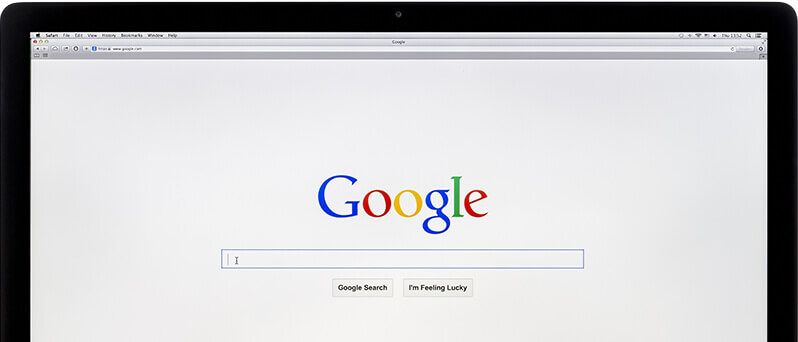
網頁新知
2019.09.15
Google SEO 更新 -新增 sponsored 及 ugc 屬性,讓連結性質易於識別
-

網頁新知
2018.04.22
HTTPS 、 SSL 是什麼 ? SSL憑證 對網站來說重要嗎?
-

網頁新知
2019.06.01
無障礙網站介紹-規範說明、檢測工具與操作影片
-
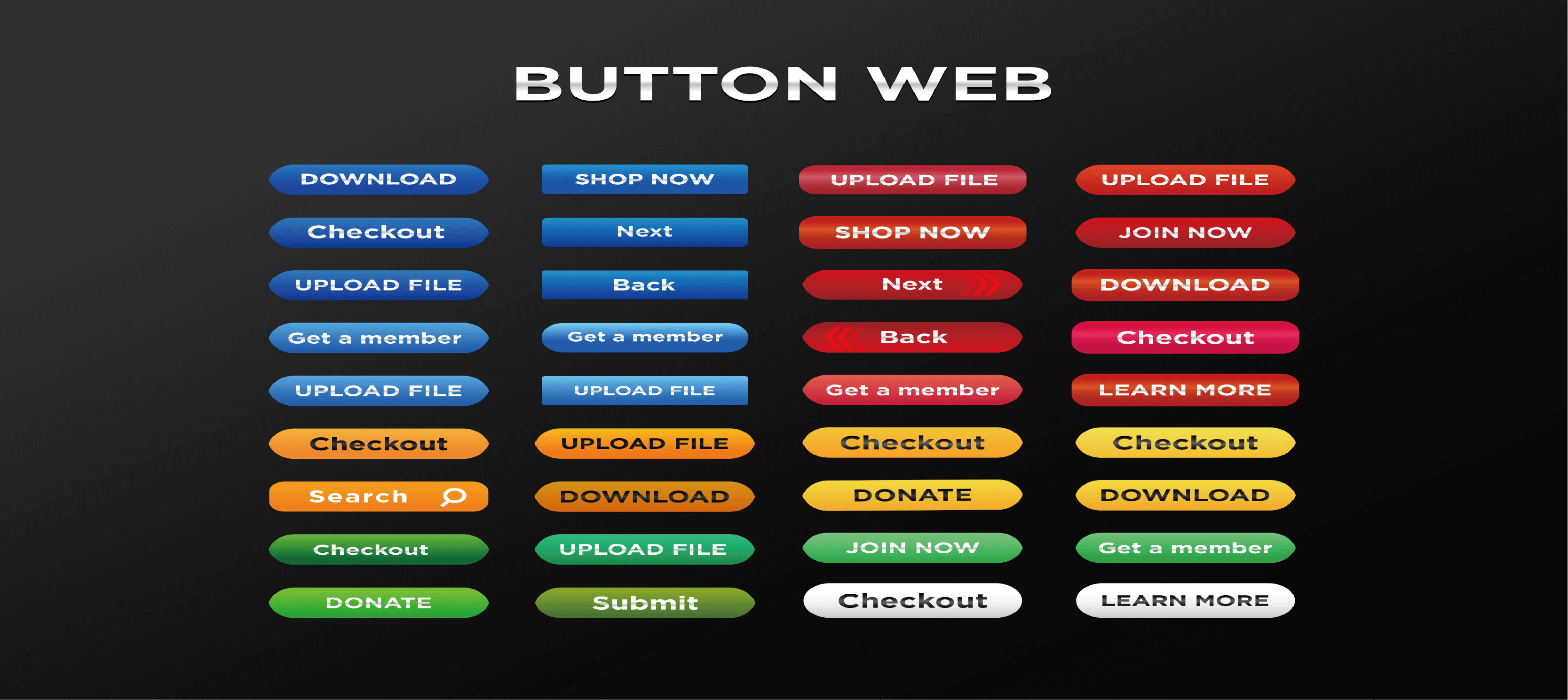
網頁新知
2020.09.28
網站架設打造高流量的形象網站細節及關鍵因素!
想了解更多資訊內容嗎?歡迎立即聯繫鵠崙設計!